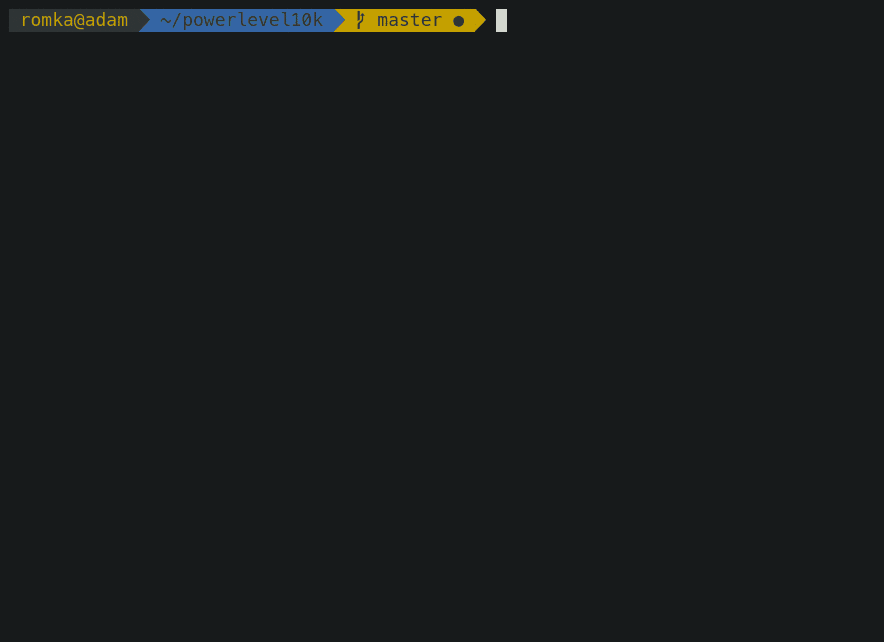Stimmen wir zu, dass das Standardterminal scheiße ist!! Wenn Sie jemand sind, der viel Zeit in einem Terminal verbringt, glauben Sie mir, Sie brauchen iterm2
Was ist iTerm2?
iTerm2 ist ein Ersatz für Terminal und der Nachfolger von iTerm. Es funktioniert auf Macs mit macOS 10.12 oder neuer. iTerm2 bringt das Terminal in die Moderne mit Funktionen, von denen Sie nie wussten, dass Sie Sie schon immer wollten.
- Gehen Sie zur Download-Seite https://www.iterm2.com/downloads.html
- Ziehen Sie die Datei nach dem Herunterladen per Drag & Drop in unseren Anwendungsordner.
Oder wenn Sie nur eingeben (Homebrew muss installiert sein)
brew cask install iterm2
Beginnen Sie mit Farben
Gehen Sie zu https://iterm2colorschemes.com/ und laden Sie Themen herunter und wählen Sie aus, was Ihnen gefällt
- Typ CMD + i
- Navigieren Sie zur Registerkarte Farben
- Klicken Sie auf Voreinstellungen laden
- Klicken Sie auf Importieren
- Wählen Sie die .itermcolors-Datei (en) des Schemas, das Sie verwenden möchten
- Klicken Sie auf Voreinstellungen laden und wählen Sie ein Farbschema
Entdecken Sie ganz neue Funktionen
Teilen Sie eine Registerkarte in mehrere Bereiche auf, von denen jeder eine andere Sitzung anzeigt. Sie können vertikal und horizontal schneiden und eine beliebige Anzahl von Scheiben in jeder erdenklichen Anordnung erstellen.

Search ( cmd + f )
iTerm2 kommt mit einer robusten Find-on-Page-Funktion. Die Benutzeroberfläche bleibt aus dem Weg. Alle Spiele sind sofort

Und viele weitere Funktionen, z. B.
- Automatische Vervollständigung
- Mausloses Kopieren
- Verlauf einfügen
Kommen Sie nun zum zusätzlichen Tipp: Wenn Sie jemand sind, der aus dem Unix-Hintergrund stammt, sollten Sie es versuchen Oh Mein zsh
Oh Mein zsh + iTerm2 = Awesomeness
Was ist Oh Mein Zsh?
Oh My Zsh ist ein Open-Source-, Community-gesteuertes Framework zur Verwaltung Ihrer ZSH-Konfiguration.
Schritt 1: Installieren Sie zsh
Installieren wir zsh mit brew und lassen Sie es von iTerm2 verwenden.
brew install zsh
Schritt 2: Installieren Sie oh-my-zsh
Installieren wir oh-my-zsh über curl.
sh -c "$(curl -fsSL https://raw.github.com/ohmyzsh/ohmyzsh/master/tools/install.sh)"
Schritt 3: Starten Sie iTerm2 neu
Konfigurieren Sie nun zsh für ein beliebiges Thema oder ein beliebiges Plugin.
Thema: https://github.com/ohmyzsh/ohmyzsh/wiki/Themes
Erweiterung: https://github.com/ohmyzsh/ohmyzsh/wiki/Plugins
Ich benutze Powerlevel10k in diesen Tagen und es kommt mit einem eigenen Konfigurationsassistenten